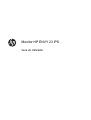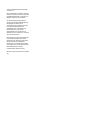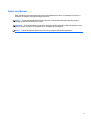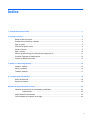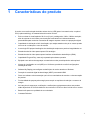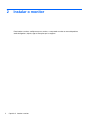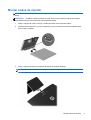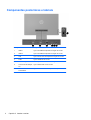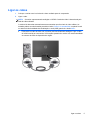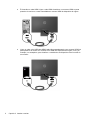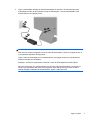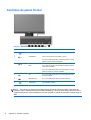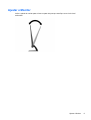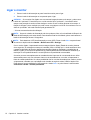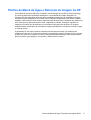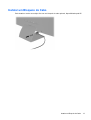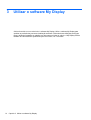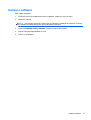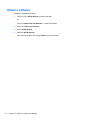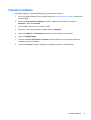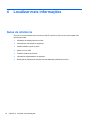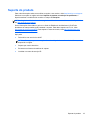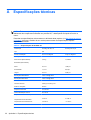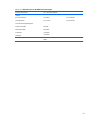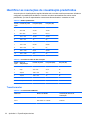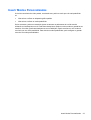Monitor HP ENVY 23 IPS
Guia do Utilizador

© 2013, Hewlett-Packard Development
Company, L.P.
Microsoft Windows e Windows Vista são
marcas comerciais ou marcas comerciais
registadas da Microsoft Corporation nos
Estados Unidos e/ou outros países.
As únicas garantias para produtos e
serviços da HP estão estabelecidas nas
declarações expressas que os
acompanham. No presente documento,
nenhuma declaração deverá ser
interpretada como constituindo uma
garantia adicional. A HP não se
responsabiliza por erros técnicos ou
editoriais nem por omissões no conteúdo
do presente documento.
Este documento contém informações de
propriedade protegidas pelas leis de
direitos de autor. Nenhuma parte deste
documento pode ser fotocopiada,
reproduzida ou traduzida para qualquer
outra língua sem o consentimento prévio
da Hewlett-Packard Company.
Primeira Edição (Setembro 2013)
Número de peça do documento: 734538–
131

Sobre este Manual
Este manual fornece informações sobre as funcionalidades do monitor, a instalação do monitor, a
utilização do software e as especificações técnicas.
AVISO! O texto identificado desta forma indica que a não observância das instruções poderá
resultar em ferimentos pessoais ou morte.
CUIDADO: O texto identificado desta forma indica que a não observância das indicações do aviso
poderá resultar em danos no equipamento ou na perda de informações.
NOTA: O texto identificado desta forma fornece informações adicionais importantes.
iii

iv Sobre este Manual

Índice
1 Características do produto ............................................................................................................................ 1
2 Instalar o monitor ............................................................................................................................................ 2
Montar a base do monitor .................................................................................................................... 3
Componentes posteriores e laterais ..................................................................................................... 4
Ligar os cabos ...................................................................................................................................... 5
Controlos do painel frontal ................................................................................................................... 8
Ajustar o Monitor .................................................................................................................................. 9
Ligar o monitor ................................................................................................................................... 10
Política de Marca de Água e Retenção de Imagem da HP ................................................................ 11
Localizar a etiqueta de classificações ................................................................................................ 12
Instalar um Bloqueio de Cabo ............................................................................................................ 13
3 Utilizar o software My Display ..................................................................................................................... 14
Instalar o software .............................................................................................................................. 15
Utilizar o software ............................................................................................................................... 16
Transferir software ............................................................................................................................. 17
4 Localizar mais informações ......................................................................................................................... 18
Guias de referência ............................................................................................................................ 18
Suporte do produto ............................................................................................................................. 19
Apêndice A Especificações técnicas ............................................................................................................. 20
Identificar as resoluções de visualização predefinidas ...................................................................... 22
Transformador ................................................................................................................... 22
Inserir Modos Personalizados ............................................................................................................ 23
Funcionalidade de poupança de energia ........................................................................................... 24
v

vi

1 Características do produto
O monitor com retroiluminação de díodo emissor de luz (LED) possui uma matriz ativa, um painel
IPS (in-plane switching). As características do monitor incluem:
●
Ecrã com área de visualização de 58,40 cm (23 pol.) na diagonal e 1920 x 1080 de resolução,
além de suporte de ecrã inteiro para resoluções mais baixas inclui dimensionamento
personalizado para maximizar o tamanho da imagem enquanto conserva a proporção original
●
Capacidade de inclinação e fácil visualização, quer esteja sentado ou de pé ou mesmo quando
se move de um lado para o outro do monitor
● A tecnologia IPS proporciona ângulos de visualização amplos sem perder a integridade da cor
●
Entrada de sinal de vídeo para suportar VGA analógico
●
Entrada de sinal de vídeo para suportar interface multimédia de alta definição (HDMI)
●
Capacidade Plug and Play, caso seja suportada pelo sistema operativo
●
Equipado com ranhura de segurança na traseira do monitor para bloqueio de cabo opcional
● Ajustes de visualização no ecrã (OSD) em 10 idiomas, permitindo uma fácil configuração e
otimização do ecrã
●
Software My Display para configurar as definições do monitor através no Windows
● Proteção de conteúdo digital de banda larga (HDCP) na entrada HDMI
● Disco com software e documentação que inclui os controladores do monitor e a documentação
do produto
● Funcionalidade de poupança de energia para cumprir os requisitos de redução o consumo de
energia
●
As instruções de segurança, certificações e notificações regulamentares sobre este produto
estão disponíveis no Guia de referência dos monitores LCD HP no disco incluído com o monitor.
●
Beats Audio para uma qualidade de som otimizada
●
Contraste Dinâmico
1
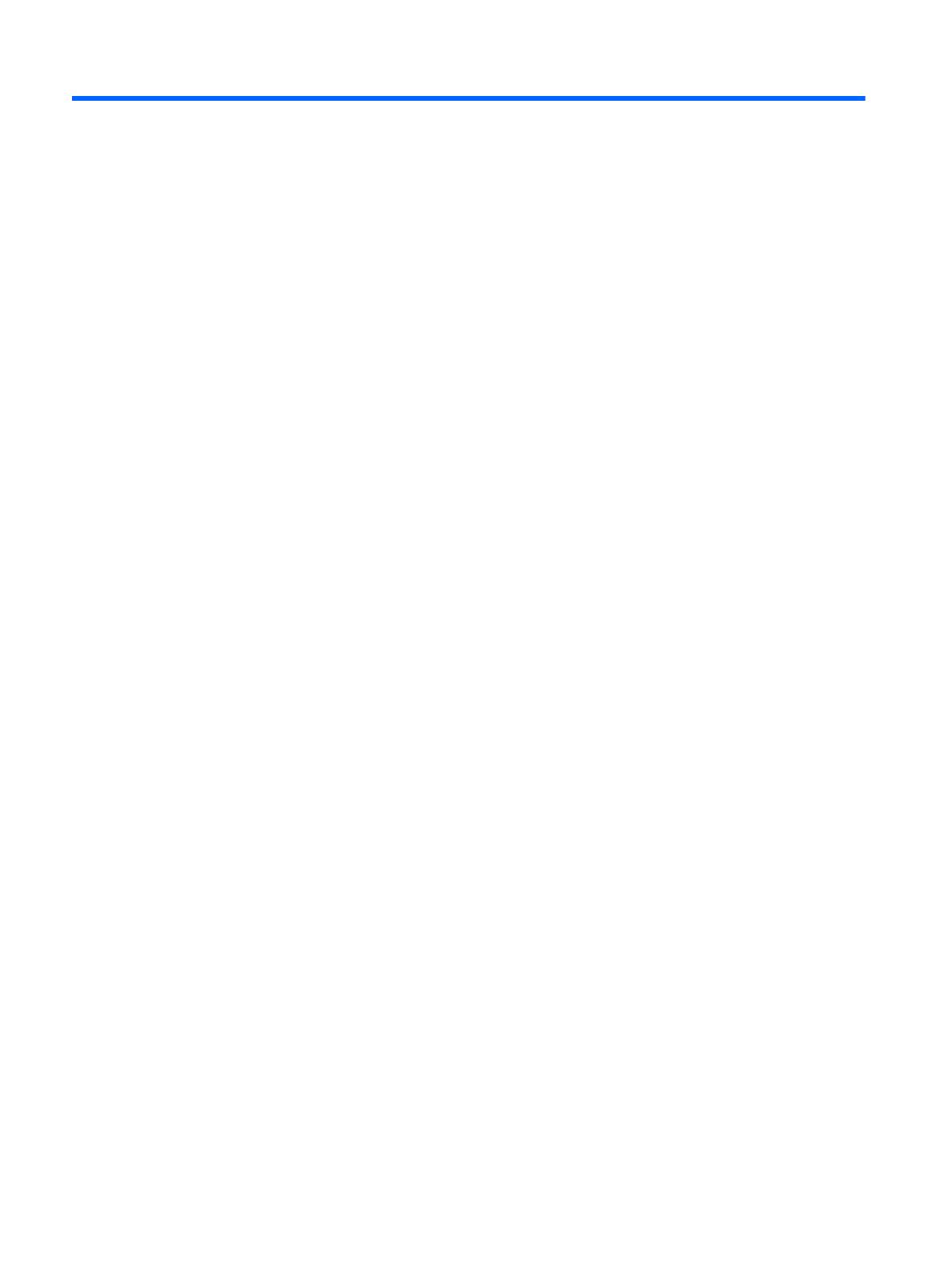
2 Instalar o monitor
Para instalar o monitor, certifique-se que o monitor, o computador e todos os outros dispositivos
estão desligados e, depois, siga as instruções que se seguem.
2 Capítulo 2 Instalar o monitor

Montar a base do monitor
CUIDADO: O ecrã é frágil. Evite tocar ou aplicar pressão sobre o ecrã; ao fazê-lo pode provocar
danos.
SUGESTÃO: Considere o posicionamento do ecrã, uma vez que o painel pode causar reflexos
perturbadores devido à luz envolvente e às superfícies claras.
1. Retire o monitor da caixa e coloque-o virado para baixo numa superfície plana.
2. Instale a base no suporte (1) e rode o parafuso (2) com os dedos até ficar bem apertado para
fixar a base no suporte.
3. Insira o suporte na ranhura na traseira da cabeça do ecrã até encaixar.
NOTA: Depois de instalar a base no suporte, o gancho de plástico bloqueia automaticamente.
Montar a base do monitor 3

Componentes posteriores e laterais
Componente Função
1 HDMI 1 Liga o cabo HDMI do dispositivo de origem ao monitor.
2 HDMI 2 Liga o cabo HDMI do dispositivo de origem ao monitor.
3 VGA Liga o cabo de VGA do dispositivo de origem ao monitor.
4 Áudio Liga os altifalantes ao monitor.
5 LED de Energia CC Acende quando o transformador está ligado ao monitor.
6 Conector de Alimentação
CC
Liga o transformador CC ao monitor.
7 Tomada de
auscultadores
Liga o cabo dos auscultadores (não incluído) ao monitor.
4 Capítulo 2 Instalar o monitor

Ligar os cabos
1. Coloque o monitor num local cómodo e bem ventilado perto do computador.
2. Ligue o cabo.
NOTA: O monitor suporta entrada analógica ou HDMI. O modo de vídeo é determinado pelo
cabo de vídeo utilizado.
O monitor irá determinar automaticamente as entradas que têm sinais de vídeo válidos. As
entradas podem ser selecionadas premindo o botão Controlo de entrada/Mais no painel frontal
ou através da funcionalidade da visualização no ecrã (OSD) premindo o botão Menu.
●
É fornecido um cabo de VGA com o monitor para funcionamento analógico. Ligue o cabo
de VGA fornecido ao conector de VGA na parte posterior do monitor e a outra extremidade
ao conector de VGA do dispositivo de origem.
Ligar os cabos 5

●
É fornecido um cabo HDMI. Ligue o cabo HDMI fornecido a um conector HDMI na parte
posterior do monitor e a outra extremidade ao conector HDMI do dispositivo de origem.
●
Ligue um cabo micro USB-para-HDMI (adquirido separadamente) a um conector HDMI na
parte posterior do monitor e o conector micro USB num dispositivo de origem, como, por
exemplo, um smartphone, para visualizar o conteúdo do seu dispositivo móvel no ecrã do
seu monitor.
6 Capítulo 2 Instalar o monitor

3. Ligue a extremidade redonda do cabo de alimentação ao monitor e, de seguida, ligue uma
extremidade do cabo de alimentação à fonte de alimentação, e a outra extremidade a uma
tomada elétrica com ligação à terra.
AVISO! Para reduzir o risco de choque elétrico ou danos no equipamento:
Não remover a ficha com ligação à terra do cabo de alimentação. A ficha com ligação à terra é
um importante dispositivo de segurança.
Ligue o cabo de alimentação a uma tomada elétrica com ligação à terra que seja facilmente
acessível sempre que necessário.
Desligue a corrente do equipamento retirando o cabo de alimentação da tomada elétrica.
Para sua segurança, não coloque objetos em cima dos cabos de alimentação. Colocá-los de
forma a que as pessoas não pisem nem tropecem neles. Não puxar os fios nem os cabos.
Quando desligar o aparelho da tomada elétrica, agarre o cabo pela ficha.
Ligar os cabos 7

Controlos do painel frontal
Tabela 2-1 Controlos do Painel Frontal do Monitor
Controlo Função
1
Menu Abre, seleciona ou fecha o menu OSD.
2
Áudio/Menos Abre o menu de Áudio para ajustar o volume.
Se o menu OSD estiver ativo, prima para percorrer o menu
OSD e reduzir os níveis de regulação.
3
Controlo de entrada/
Mais
Se o menu OSD estiver inativo, prima para ativar o botão
de controlo de entrada que seleciona a entrada do sinal de
vídeo (VGA ou HDMI).
Se o menu OSD estiver ativo, prima para percorrer o menu
OSD e aumentar os níveis de regulação.
4
OK Se o menu OSD estiver ativo, prima para selecionar o item
de menu realçado.
5
Mute (Silêncio) Se o menu OSD estiver inativo, prima para silenciat.
6
Alimentação Liga e desliga o monitor.
NOTA: Os controlos do painel frontal estão inativos exceto se estiverem acesos. Para ativar os
controlos, toque na área onde os ícones estão localizados. Todos os ícones ficarão acesos e ativos.
A retroiluminação dos ícones desligar-se-á ao sair do OSD ou quando for excedido o tempo limite do
OSD.
8 Capítulo 2 Instalar o monitor

Ajustar o Monitor
Incline o painel do monitor para a frente ou para trás para que este fique a um nível visual
confortável.
Ajustar o Monitor 9

Ligar o monitor
1. Prima o botão de alimentação na parte frontal do monitor para o ligar.
2. Prima o botão de alimentação no computador para o ligar.
CUIDADO: Se o monitor ficar ligado com uma mesma imagem durante muito tempo*, pode ocorrer
o efeito de “queimado”. Para evitar que o ecrã do monitor fique "queimado", é necessário ativar
sempre uma proteção de ecrã ou então desligar o monitor se não o utilizar durante muito tempo. A
fixação de imagem é uma condição que pode ocorrer em qualquer ecrã LCD. Os monitores com um
efeito de “queimado” não estão cobertos pela garantia da HP.
* 12 horas consecutivas de não utilização.
NOTA: Se premir o botão de alimentação não tiver qualquer efeito, a funcionalidade de Bloqueio do
Botão de Alimentação pode estar ativada. Para desativar esta funcionalidade, prima continuamente o
botão de alimentação durante 10 segundos.
NOTA: Pode desativar o LED de alimentação no menu OSD. Prima o botão Menu na parte frontal
do monitor e depois selecione Gestão > Bezel Power LED > Desligar.
Com o monitor ligado, é apresentada uma mensagem Monitor Status (Estado do monitor) durante
cinco segundos. A mensagem mostra qual a entrada (VGA ou HDMI) que é o sinal atualmente ativo,
o estado da definição da fonte de alternância automática (ligado ou desligado; a predefinição da
fábrica é ligado), o sinal de fonte predefinido (a predefinição da fábrica é alternância automática), a
resolução do ecrã predefinida atual e a resolução do ecrã predefinida recomendada.
O monitor percorre automaticamente as entradas de sinal à procura de uma entrada ativa e utiliza
essa entrada para o ecrã. Se estiverem duas ou mais entradas ativas, o monitor vai apresentar a
fonte de entrada predefinida. Se a fonte predefinida não for uma das entradas ativas, então o monitor
vai apresentar a entrada com a prioridade mais elevada na seguinte ordem: HDMI e depois VGA.
Pode alterar a fonte predefinida no OSD premindo o botão Menu no painel frontal e selecionando
Controlo de entrada > Entrada predefinida.
10 Capítulo 2 Instalar o monitor

Política de Marca de Água e Retenção de Imagem da HP
Os modelos de monitores IPS foram concebidos com tecnologia de ecrã IPS (In-Plane Switching),
que oferece ângulos de visualização ultralargos e uma qualidade de imagem avançada. Os
monitores IPS são adequados para uma ampla variedade de aplicações de qualidade de imagem
avançada. Esta tecnologia de ecrã, contudo, não é indicada para aplicações que exibem imagens
estáticas, estacionárias ou fixas durante longos períodos de tempo sem a utilização de protetores de
ecrã. Estes tipos de aplicações podem incluir a vigilância por câmara, videojogos, logótipos de
marketing e modelos que são exibidos no ecrã durante longos períodos de tempo. As imagens
estáticas podem causar danos de retenção de imagem semelhantes a manchas ou marcas de água
no ecrã do monitor.
A garantia da HP não cobre os danos causados pela retenção de imagem nos monitores em
utilização 24 horas por dia. Para evitar os danos de retenção de imagem, desligue sempre o monitor
quando não estiver a ser utilizado ou utilize a definição de gestão de energia, caso seja suportada
pelo seu sistema, para desligar o ecrã quando o sistema estiver inactivo.
Política de Marca de Água e Retenção de Imagem da HP 11

Localizar a etiqueta de classificações
A etiqueta de classificações no monitor indica o número do produto e o número de série. Estes
números podem ser necessários se contactar a HP sobre o modelo do monitor. A etiqueta de
classificações encontra-se no fundo do monitor.
12 Capítulo 2 Instalar o monitor

Instalar um Bloqueio de Cabo
Pode instalar o monitor num objeto fixo com um bloqueio de cabo opcional, disponibilizado pela HP.
Instalar um Bloqueio de Cabo 13

3 Utilizar o software My Display
O disco fornecido com o monitor inclui o software My Display. Utilize o software My Display para
escolher as preferências para uma visualização excelente. Pode selecionar definições para jogos,
filmes, edição de fotografias ou trabalho em documentos e folhas de cálculo. O My Display oferece
também uma forma fácil de ajustar definições como brilho, cor e contraste.
14 Capítulo 3 Utilizar o software My Display
A página está carregando...
A página está carregando...
A página está carregando...
A página está carregando...
A página está carregando...
A página está carregando...
A página está carregando...
A página está carregando...
A página está carregando...
A página está carregando...
-
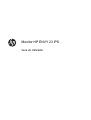 1
1
-
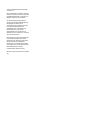 2
2
-
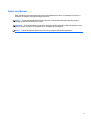 3
3
-
 4
4
-
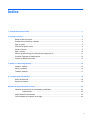 5
5
-
 6
6
-
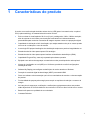 7
7
-
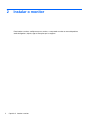 8
8
-
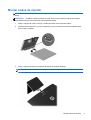 9
9
-
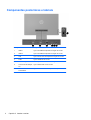 10
10
-
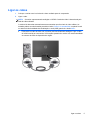 11
11
-
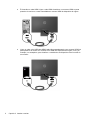 12
12
-
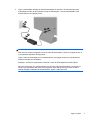 13
13
-
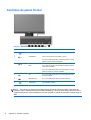 14
14
-
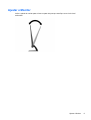 15
15
-
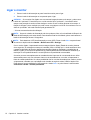 16
16
-
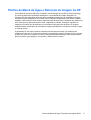 17
17
-
 18
18
-
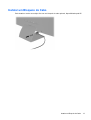 19
19
-
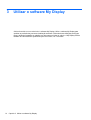 20
20
-
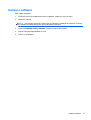 21
21
-
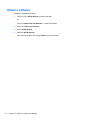 22
22
-
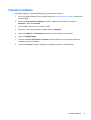 23
23
-
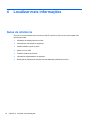 24
24
-
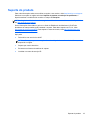 25
25
-
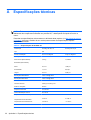 26
26
-
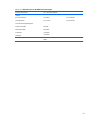 27
27
-
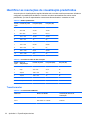 28
28
-
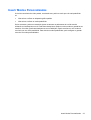 29
29
-
 30
30
HP ENVY 23 23-inch IPS LED Backlit Monitor with Beats Audio Guia de usuario
- Tipo
- Guia de usuario
- Este manual também é adequado para
Artigos relacionados
-
HP ENVY 24 23.8-inch Display Guia de usuario
-
HP ENVY 27 27-inch Diagonal IPS LED Backlit Monitor Guia de usuario
-
HP Pavilion 22xw 21.5-inch IPS LED Backlit Monitor Guia de usuario
-
HP Value 21-inch Displays Manual do usuário
-
HP Value 27-inch Displays Manual do usuário
-
HP Z23n 23-inch IPS Display Manual do usuário
-
HP ENVY 24 23.8-inch Display Guia de usuario
-
HP ENVY 23 23-inch IPS LED Backlit Monitor with Beats Audio Guia de usuario
-
HP ENVY 27 27-inch Display Guia de usuario
-
HP Pavilion 20xi 20-inch Diagonal IPS LED Backlit Monitor Guia de usuario